無償化された「Power Automate Desktop」の基本的な使い方を、具体的な条件アクションをとおしてご紹介します。
アクション|条件の操作一覧
このステートメントで指定した条件を満たす場合に実行するアクションのブロックの開始を示します。
| 項目 | 内容 |
| Web ページに次が含まれる場合 | 特定のテキストまたは要素が Web ページに存在するかどうかに応じて、アクションの条件付きブロックの開始位置をマークします。 |
| ウィンドウが次を含む場合 | 特定のテキストまたは UI 要素がウィンドウに存在するかどうかに応じて、アクションの条件付きブロックの開始位置をマークします。 |
| サービスが次の場合 | サービスがコンピューターで実行中、一時停止、停止中、インストール済みのどれかに基づいて、アクションの条件ブロックの開始位置を示します。 |
| テキストが画面に表示される場合(OCR) | 指定されたテキストが画像に表示されるか、または OCR を使用していないかに応じて、アクションの条件付きブロックの開始位置を示します。 |
| ファイルが存在する場合 | ファイルが存在するかどうかに基づいて、アクションの条件ブロックの開始位置を示します。 |
| フォルダーが存在する場合 | フォルダーが存在するかどうかに基づいて、アクションの条件ブロックの開始位置を示します。 |
| プロセスが次の場合 | プロセスが実行されているかどうかに基づいて、アクションの条件ブロックの開始位置を示します。 |
| 画像が存在する場合 | このアクションは選択した画像が画面上に存在するかどうかに応じて、アクションの条件付きブロックの開始位置を示します。 |
| ウィンドウが次の条件を満たす場合 | このアクションは、ウィンドウが開いているかどうか、またはフォーカスのある(フォアクラウンド)ウィンドウであるかどうかに応じて、アクションの条件付きブロックの開始位置を示します。 |
| Switch | 式の値に基づいて、実行を switch 本体の別の部分にディスパッチします。 |
| Case | 条件が満たされた場合、その特定の case に関連付けられたアクションのブロックを実行する式です。 |
| Default case | swich 本体で case 式が満たされていない場合に実行されるアクションのブロックです。 |
| If | このステートメントで指定した条件を満たす場合に実行する、アクションのブロックの開始を示します。 |
| Else | 前の If ステートメントで指定した条件を満たさない場合に実行する、アクションのブロックの開始を示します。 |
| Else if | 前の IF ステートメントで指定した条件を満たしていないが、このステートメントで指定した条件を満たす場合に実行する、アクションのブロックの開始を示します。 |
スポンサーリンク
条件分岐とは
「条件分岐」とは、条件によってフローの処理を分岐させることです。
「条件を満たせばコレ、満たさなければアレ」のような考え方です。
例えば、変数「i」の値が「70以上」の場合は「合格」と表示させて、それ以外は「不合格」と表示させるといったように、変数「i」に入力される値によってフローの実行結果を変えることができます。
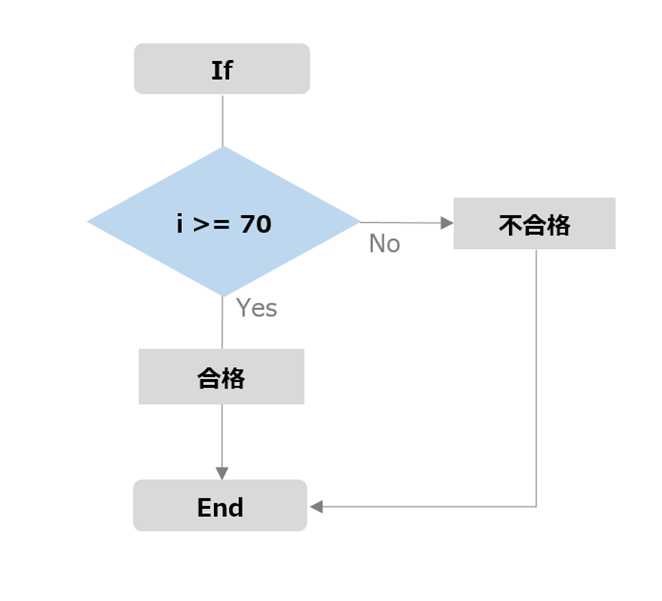
まとめ
さまざまな条件による分岐処理をご紹介しています。
こちらでご紹介したアクションをつかえば、より柔軟なフローを作成することができますので、まずはいろいろとお試しください。
他のアクションについてはこちらでご紹介しておりますので、よろしければご活用ください。
こちらに「Power Automate Desktop」でできることや基本的な操作方法をまとめていますので、もしご興味がございましたら一度ご覧ください。




